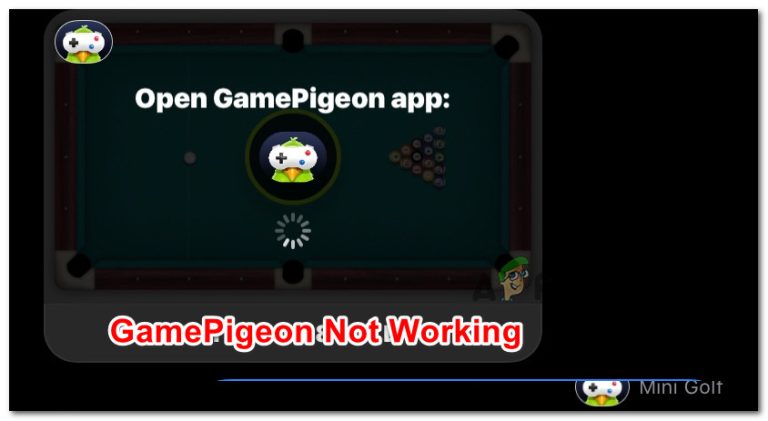Wie kann ich Alarme auf einem Android oder iPhone abbrechen oder löschen?
Die Zeitmessung war eine der beständigsten Innovationen der Menschheit. Mit dem Aufkommen von Smartphones wie Android und iPhone verfügen die nativen Uhr-Dienstprogramme der Plattform nun über deutlich verbesserte Uhrfunktionen zur Verwaltung verschiedener Arten von Alarmen. Es kann vorkommen, dass ein Benutzer einen Alarm auf einem Android-Gerät oder iPhone abbrechen oder löschen möchte. Außerdem kann es erforderlich sein, mehrere Alarme oder alle Alarme gleichzeitig abzubrechen oder zu löschen.
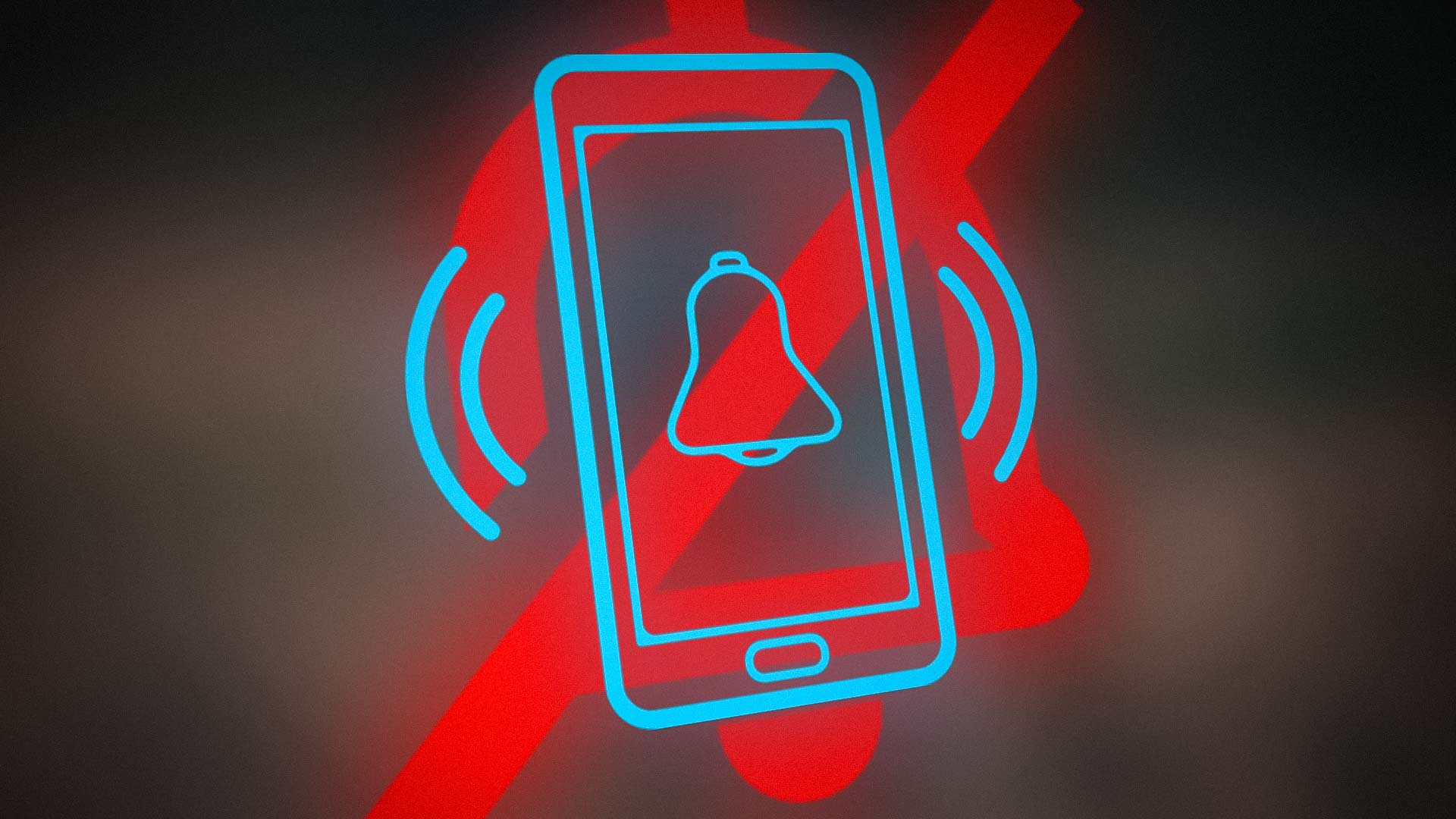 Stornieren oder löschen Sie einen Alarm auf einem Android oder iPhone
Stornieren oder löschen Sie einen Alarm auf einem Android oder iPhone
Verwalten Sie Alarme auf einem Android-Telefon
Es kann die folgenden drei Hauptszenarien geben, in denen ein Benutzer einen Alarm auf einem Android-Telefon abbrechen oder löschen möchte:
Abbrechen oder Verwerfen eines Alarms auf einem Android-Telefon
Der Vorgang zum Abbrechen oder Verwerfen eines Alarms auf einem Android-Telefon kann in die folgenden drei Fälle unterteilt werden:
Vor der Alarmzeit
Wenn die Weckzeit noch nicht erreicht ist, dann
- Starten Sie die Uhr-App und suchen Sie den Alarm.
 Stornieren Sie einen Alarm in der Android-Uhr
Stornieren Sie einen Alarm in der Android-Uhr - Stellen Sie nun den Schalter auf die Aus-Position und Sie sind fertig.
Wenn die Alarmzeit naht, wird in der Benachrichtigungsleiste möglicherweise auch eine Benachrichtigung mit dem Hinweis „Bevorstehender Alarm“ angezeigt. Wenn dies der Fall ist, können Sie auf „Jetzt schließen“ tippen, um den Alarm zu löschen. Vergessen Sie jedoch nicht, den Alarm am nächsten Tag wieder zu aktivieren (falls erforderlich).
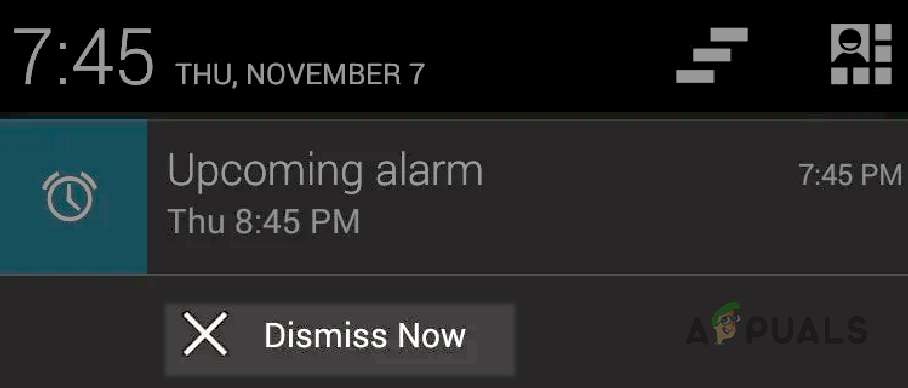 Verwerfen Sie den bevorstehenden Alarm auf einem Android-Telefon, nachdem der Alarm zu klingeln begonnen hat
Verwerfen Sie den bevorstehenden Alarm auf einem Android-Telefon, nachdem der Alarm zu klingeln begonnen hat
Sobald der Wecker zu klingeln beginnt, gehen Sie wie folgt vor:
Tippen Sie auf Stopp oder Verwerfen, um den Alarm zu stoppen. Bei einigen Benutzern wird möglicherweise die Aufforderung „Zum Ausschalten des Alarms schieben“ angezeigt. Wenn dies der Fall ist, schieben Sie die Aufforderung, um den Alarm auszuschalten.
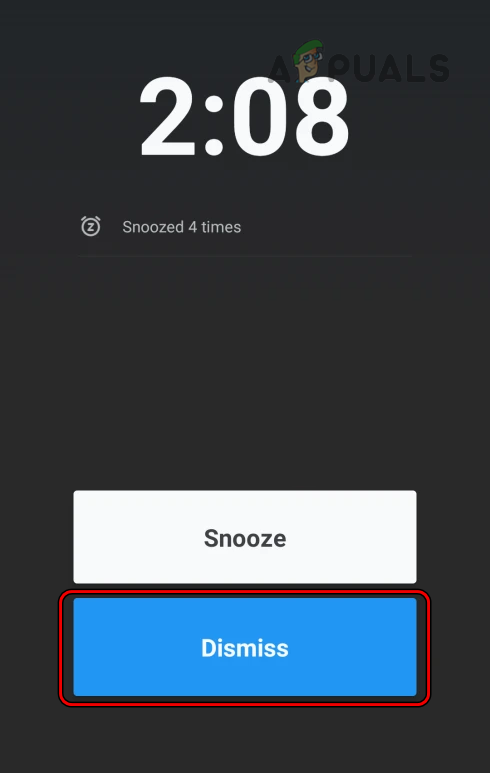 Deaktivieren Sie einen Alarm auf einem Android-Telefon, nachdem Sie den Alarm verschoben haben
Deaktivieren Sie einen Alarm auf einem Android-Telefon, nachdem Sie den Alarm verschoben haben
Normalerweise ist mindestens einer der Alarme so eingestellt, dass ein Benutzer aus dem Schlaf geweckt wird, und der Benutzer, der etwas schläfrig ist, drückt möglicherweise versehentlich die Schlummertaste (nicht die Stopptaste), wodurch der Alarm möglicherweise so konfiguriert wird, dass er später klingelt (5 Minuten, 10 Minuten usw.). Wenn dies der Fall ist und der Benutzer den zurückgestellten Alarm abbrechen oder verwerfen möchte, dann:
- Wischen Sie auf dem Telefonbildschirm nach oben oder unten, um die Benachrichtigungen des Telefons zu öffnen.
- Jetzt finden Sie möglicherweise eine Benachrichtigung mit der Meldung „Alarm (Schlummerfunktion)“. Wenn ja, tippen Sie darauf oder auf die Benachrichtigung schließen, um den Alarm abzubrechen.
 Schlummeralarm auf einem Android-Telefon schließen
Schlummeralarm auf einem Android-Telefon schließen - Wenn in der Benachrichtigungsleiste keine Benachrichtigung angezeigt wird, öffnen Sie die Uhr-App.
- Suchen Sie nun den Alarm und schalten Sie ihn aus, um ihn abzubrechen oder zu verwerfen (wie zuvor beschrieben). Möglicherweise müssen Sie es für den nächsten Tag aktivieren (falls erforderlich).
Löschen Sie einen Alarm auf einem Android-Telefon
Wenn ein Benutzer einen bestimmten Alarm nicht mehr benötigt, kann er zum Löschen die folgenden Schritte ausführen:
- Öffnen Sie die Uhr-App und drücken Sie lange auf den Alarm.
- Suchen Sie nun im daraufhin angezeigten Menü den jeweiligen Alarm und tippen Sie auf das Minuszeichen oder die Schaltfläche „Löschen“, um den Alarm zu entfernen.
 Löschen Sie einen Alarm auf einem iPhone
Löschen Sie einen Alarm auf einem iPhone
Löschen Sie alle Alarme auf einmal auf einem Android-Telefon
Ein Benutzer kann die obige Methode verwenden, um alle Alarme aus der Uhr zu löschen. Für einen Benutzer mit 50 oder mehr als 100 Alarmen kann die Aufgabe jedoch mühsam werden. In einem solchen Fall können folgende Schritte hilfreich sein:
- Überprüfen Sie, ob auf dem Bildschirm „Alarm löschen“ die Option „Alle auswählen“ angezeigt wird. Wenn ja, wählen Sie „Alle“ aus und tippen Sie auf „Löschen“, um alle Alarme auf einmal zu entfernen.
- Wenn nicht, starten Sie die Android-Telefoneinstellungen und öffnen Sie Apps.
 Öffnen Sie Apps in den Android-Telefoneinstellungen
Öffnen Sie Apps in den Android-Telefoneinstellungen - Wählen Sie nun Uhr und öffnen Sie Speicher.
 Öffnen Sie Apps in den Android-Telefoneinstellungen
Öffnen Sie Apps in den Android-Telefoneinstellungen - Klicken Sie dann auf die Schaltfläche „Cache löschen“ und tippen Sie anschließend auf die Schaltfläche „Speicher löschen“ oder „Daten löschen“.
 Öffnen Sie die Speichereinstellungen der Android Clock App
Öffnen Sie die Speichereinstellungen der Android Clock App - Bestätigen Sie nun das Löschen der Uhrdaten. Dadurch werden alle Alarme auf einmal von einem Android-Telefon gelöscht.
 Cache und Daten der Android Clock App löschen
Cache und Daten der Android Clock App löschen
Verwalten Sie Alarme auf einem iPhone
Die oben genannten 3 Szenarien können auch bei einem iPhone zutreffen.
Einen Alarm auf einem iPhone abbrechen oder verwerfen
Ein Benutzer kann mit den folgenden drei Szenarios konfrontiert werden, wenn er einen Alarm verwerfen oder abbrechen möchte:
Vor der Alarmzeit
Führen Sie die folgenden Schritte aus, um einen Alarm auf einem iPhone vor der Alarmzeit abzubrechen:
- Starten Sie Clock auf Ihrem iPhone und gehen Sie zur Registerkarte Alarm.
 Deaktivieren Sie einen Alarm auf einem iPhone
Deaktivieren Sie einen Alarm auf einem iPhone - Stellen Sie nun den grünen Schalter auf die Aus-Position und das reicht aus.
Nachdem der Alarm zu klingeln begonnen hat
Sobald der Wecker klingelt, dann:
Wischen Sie auf dem Bildschirm/Passcode nach oben (oder nach links), um den Alarm möglicherweise abzulehnen oder abzubrechen. Sie können auch auf Stopp tippen, um den Alarm zu stoppen. Sie können den Alarm auch abbrechen, indem Sie die Ein-/Aus-Taste des iPhones drücken.
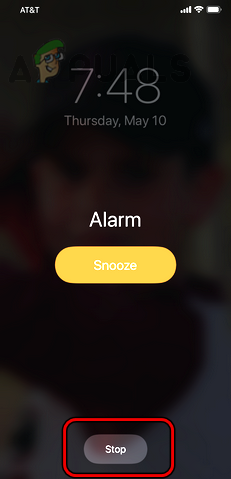 Stoppen Sie einen Alarm auf dem iPhone, nachdem Sie den Alarm verschoben haben
Stoppen Sie einen Alarm auf dem iPhone, nachdem Sie den Alarm verschoben haben
So stornieren oder verwerfen Sie einen Alarm, sobald er in der Schlummerfunktion ist:
- Entsperren Sie das iPhone und suchen Sie den Alarm in der Schlummerfunktion in den Benachrichtigungen.
- Tippen Sie nun darauf und der Alarm wird möglicherweise behoben.
Löschen Sie einen Alarm auf einem iPhone
Sobald ein Alarm nicht mehr benötigt wird, möchte ein Benutzer ihn möglicherweise entfernen. Gehen Sie dazu wie folgt vor:
- Starten Sie Clock auf dem iPhone und gehen Sie zur Registerkarte Alarm.
- Suchen Sie nun den zu löschenden Alarm und wischen Sie darauf nach links.
- Wählen Sie dann Bearbeiten und tippen Sie auf die Schaltfläche Löschen.
- Bestätigen Sie anschließend, um den Alarm zu löschen.
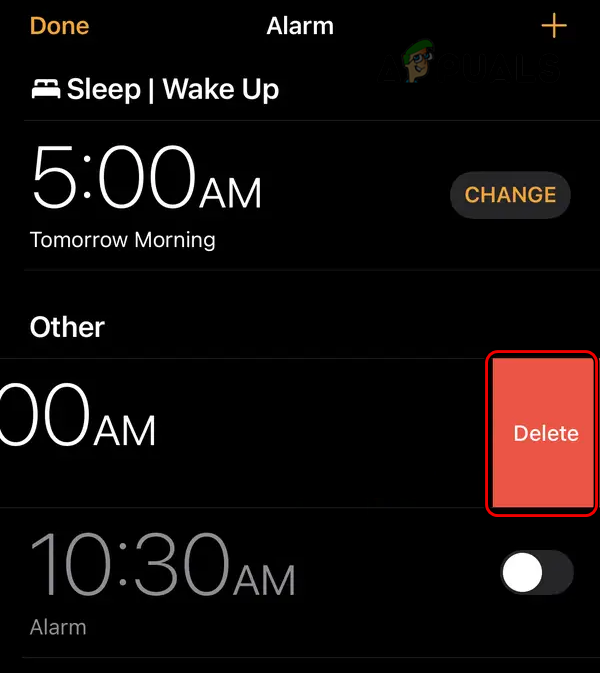 Alarm auf einem iPhone löschen
Alarm auf einem iPhone löschen
Löschen Sie alle Alarme auf einmal auf einem iPhone
Obwohl die oben genannten Schritte zum Löschen aller Alarme auf einem iPhone verwendet werden können, kann dies bei 50 oder mehr Alarmen einige Zeit und Mühe kosten. Aber es gibt eine Abkürzung:
- Starten Sie Siri, indem Sie „Hey Siri“ sagen oder die Home-Taste des iPhones gedrückt halten.
- Sagen Sie nun Folgendes zu Siri: Alle meine Alarme löschen
- Bestätigen Sie anschließend, um die Alarme auf dem iPhone zu löschen.
 Bestätigen Sie, um alle Alarme auf dem iPhone zu löschen
Bestätigen Sie, um alle Alarme auf dem iPhone zu löschen
Wenn ein Alarm immer wieder auftritt, überprüfen Sie alle Assistenten-Apps (wie Google Assistant), Gesundheits-Apps (wie Google Fit), Kalender-Apps (wie Google Kalender) oder andere Apps, die den Alarm auslösen könnten.
Wenn Sie mit der Alarmverwaltung oder den Uhren-Apps dieser Telefone, z. B. Android und iPhone, immer noch nicht vertraut sind, können Sie es mit einer Uhr-App eines Drittanbieters versuchen. Für jede Plattform stehen zahlreiche wunderbare Uhr-Apps (kostenpflichtig und kostenlos) zur Verfügung.

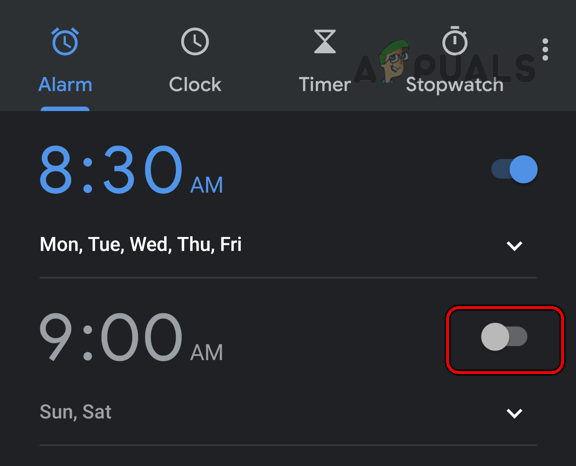 Stornieren Sie einen Alarm in der Android-Uhr
Stornieren Sie einen Alarm in der Android-Uhr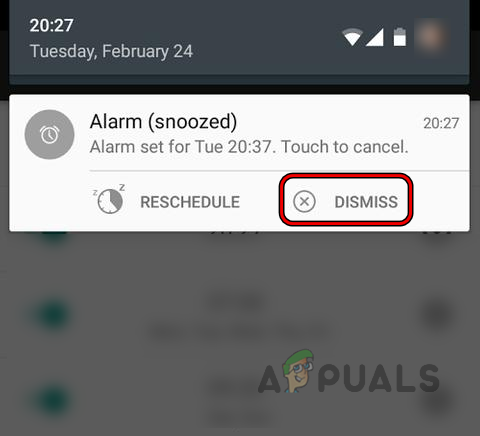 Schlummeralarm auf einem Android-Telefon schließen
Schlummeralarm auf einem Android-Telefon schließen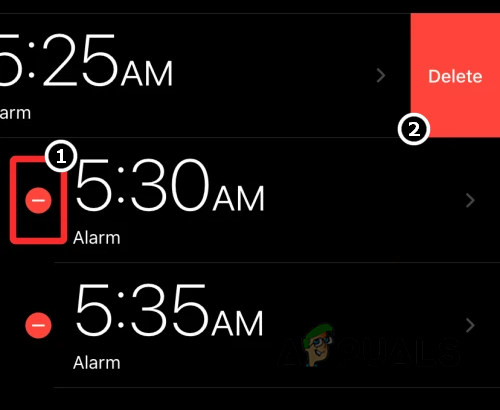 Löschen Sie einen Alarm auf einem iPhone
Löschen Sie einen Alarm auf einem iPhone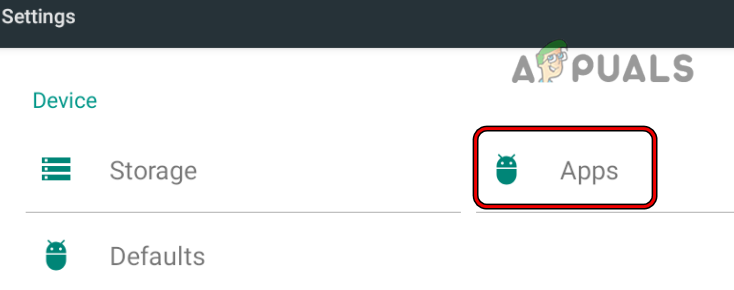 Öffnen Sie Apps in den Android-Telefoneinstellungen
Öffnen Sie Apps in den Android-Telefoneinstellungen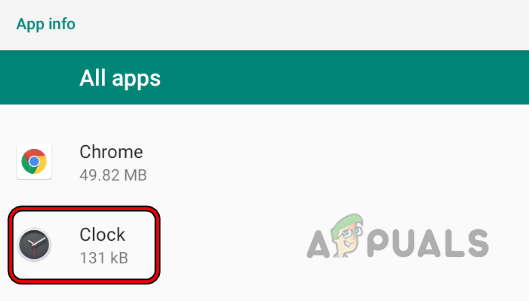 Öffnen Sie Apps in den Android-Telefoneinstellungen
Öffnen Sie Apps in den Android-Telefoneinstellungen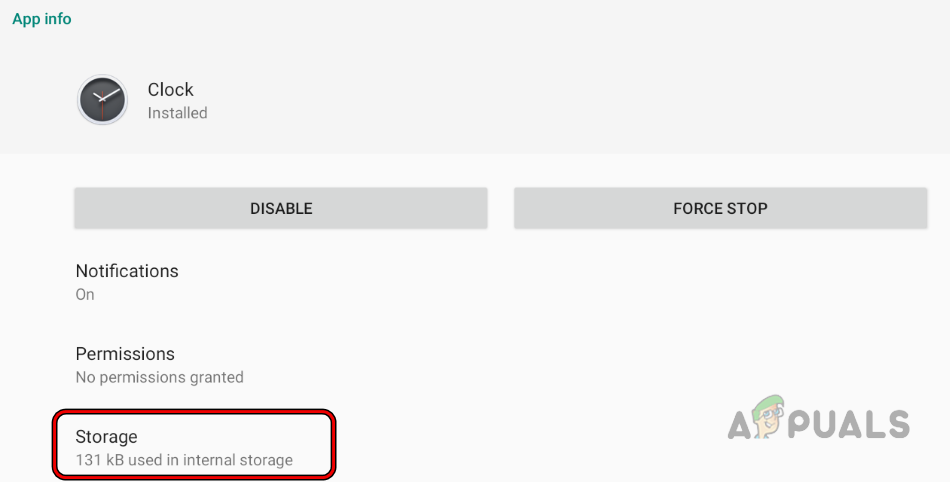 Öffnen Sie die Speichereinstellungen der Android Clock App
Öffnen Sie die Speichereinstellungen der Android Clock App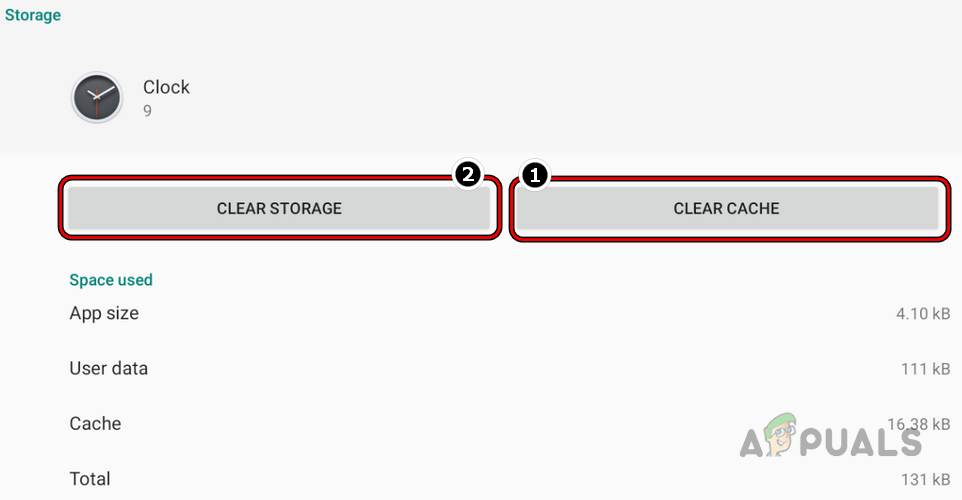 Cache und Daten der Android Clock App löschen
Cache und Daten der Android Clock App löschen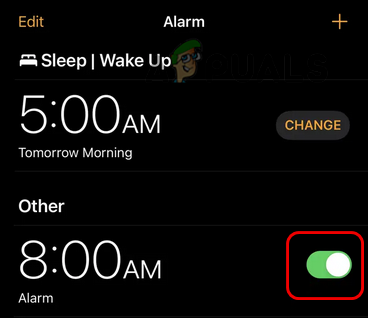 Deaktivieren Sie einen Alarm auf einem iPhone
Deaktivieren Sie einen Alarm auf einem iPhone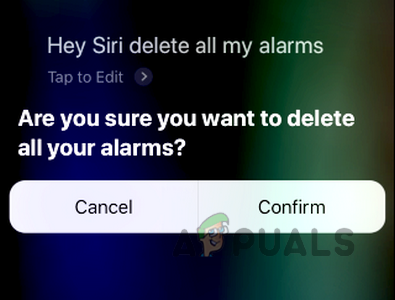 Bestätigen Sie, um alle Alarme auf dem iPhone zu löschen
Bestätigen Sie, um alle Alarme auf dem iPhone zu löschen